Los componentes de actualización de Windows ayudan a descargar e instalar todas las actualizaciones de funciones y calidad, además de los controladores y otras mejoras de seguridad.
Pero hay ocasiones en las que tienes problemas con Windows Update debido a uno dañado. cache o porque el relevante xDSL dar un mensaje de error. Cualquiera que sea la causa subyacente, se puede resolver restableciendo los componentes de Windows Update.
Hay varias formas de restablecer la actualización de Windows. De esta manera, puede utilizar el solucionador de problemas de actualización de Windows para resolver problemas con la actualización de Windows. Sin embargo, también puede utilizar diferentes scripts; estos scripts primero desactivan los servicios de Windows y luego eliminan los archivos relacionados con la actualización de Windows.
El resultado es que Windows reconstruirá los componentes de actualización de Windows y que la actualización de Windows se restablecerá a los valores predeterminados. Los problemas que tenía antes del reinicio de la actualización de Windows deberían resolverse.
Restablecer la actualización de Windows
Como ya indiqué en el texto adjunto, para restablecer la actualización de Windows lo mejor es comenzar con el solucionador de problemas de actualización de Windows. Esto permite que Windows resuelva automáticamente muchos problemas que ocurren con la actualización de Windows.
Restablezca la actualización de Windows con el solucionador de problemas de actualización de Windows
Haga clic derecho en el botón Inicio. Haga clic en Configuración en el menú. Haga clic en Sistema y luego haga clic en Solucionar problemas.
Haga clic en otros solucionadores de problemas nuevamente y haga clic en el botón Ejecutar junto a "Actualización de Windows".
Windows ahora está comprobando si hay algún problema con las actualizaciones de Windows. Si se encuentran estos problemas, se le recomendará que tome medidas o los problemas se resolverán automáticamente.
Si el problema aún no se ha solucionado, puedes utilizar una herramienta.
Restablezca la actualización de Windows con la herramienta de restablecimiento de actualizaciones de Windows
Si desea utilizar una herramienta para resolver problemas de actualización de Windows, puede utilizar WuReset.
WUReset es una utilidad de código abierto. Es capaz de eliminar archivos temporales, escanear, detectar y reparar corrupciones en la imagen del sistema de Windows, escanear todos los archivos protegidos. archivos del sistema y reemplace cualquier archivo dañado, cambie valores no válidos en el registro de Windows, restablezca la configuración de Winsock y mucho más.
Esta es una completa herramienta de solución de problemas que se puede generar con las actualizaciones de Windows.
Para comenzar, abra WUreset como administrador. Para ello, haga clic derecho en el acceso directo en el escritorio después de la instalación y haga clic en "Ejecutar como administrador".
Se requieren derechos de administrador para usar Windows actualizar componentes y cambiar o eliminar archivos del sistema.
Después de haber abierto WUReset, seleccione el idioma deseado. El holandés no está disponible.
Para restablecer la actualización de Windows, escriba la opción 2. Restaurando Actualizacion de Windows no hace daño, su computadora con Windows no se dañará y no es necesario que la reinicie.
Actualmente se están llevando a cabo diversas acciones, que no tardarán mucho.
WUReset tiene aún más opciones para elegir. Si el problema aún no se soluciona te recomiendo que realices también las opciones 6 y 7.
Espero que esto haya tenido éxito al restablecer la actualización de Windows y que los problemas de actualización de Windows se hayan resuelto. Elija la opción 15 para buscar las últimas actualizaciones de Windows.
Lea también:
- 3 formas de desinstalar una actualización de Windows.
- Elimine los archivos de actualización de Windows.
- ¿Mensaje de error de actualización de Windows? 6 formas de solucionarlo.
- Instale las actualizaciones de Windows manualmente.
- 7 formas de bloquear las actualizaciones de Windows.
- Ver actualizaciones de Windows instaladas recientemente.
- Pausar las actualizaciones de Windows.
- Instale actualizaciones opcionales en Windows 11.
- ¿La actualización de Windows 10 no se instala? Pruebe estos consejos.
espero que esto te ayude. ¡Gracias por leer!

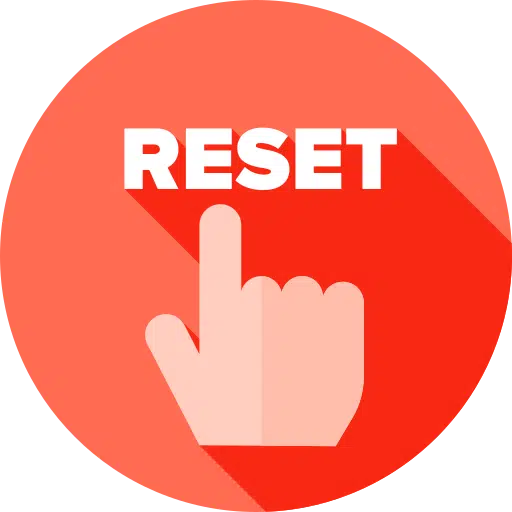
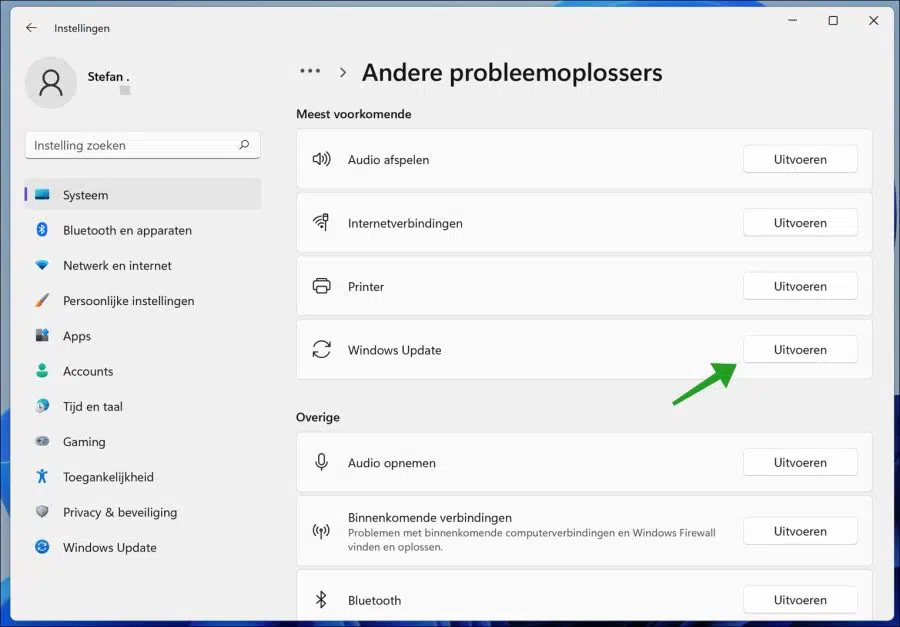
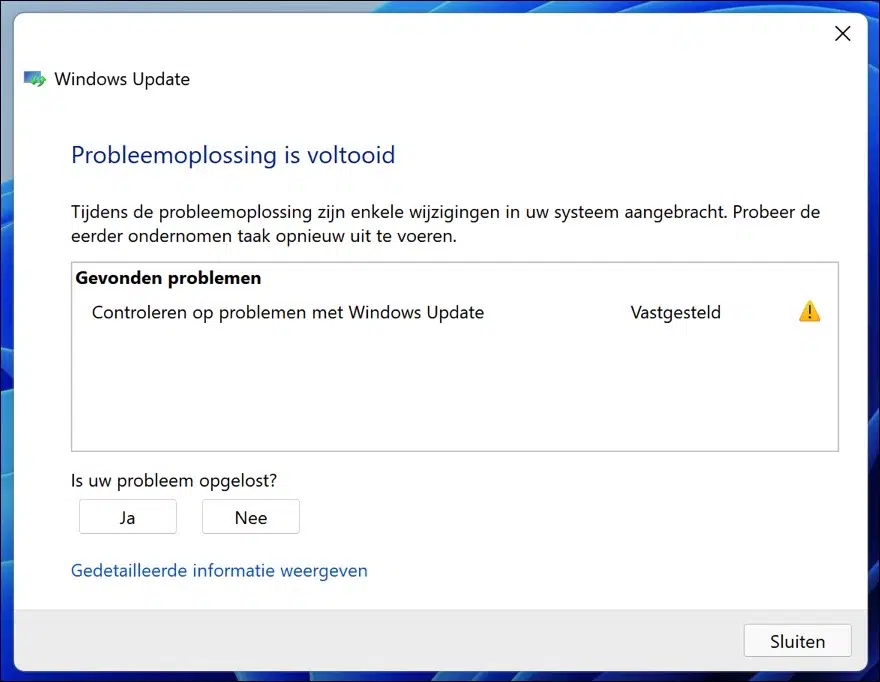
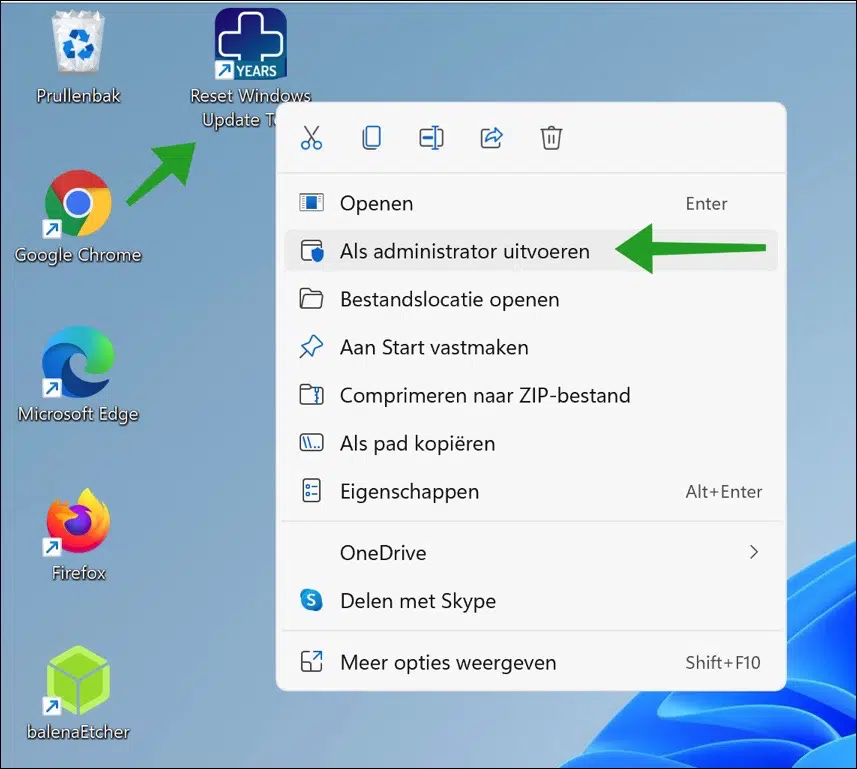
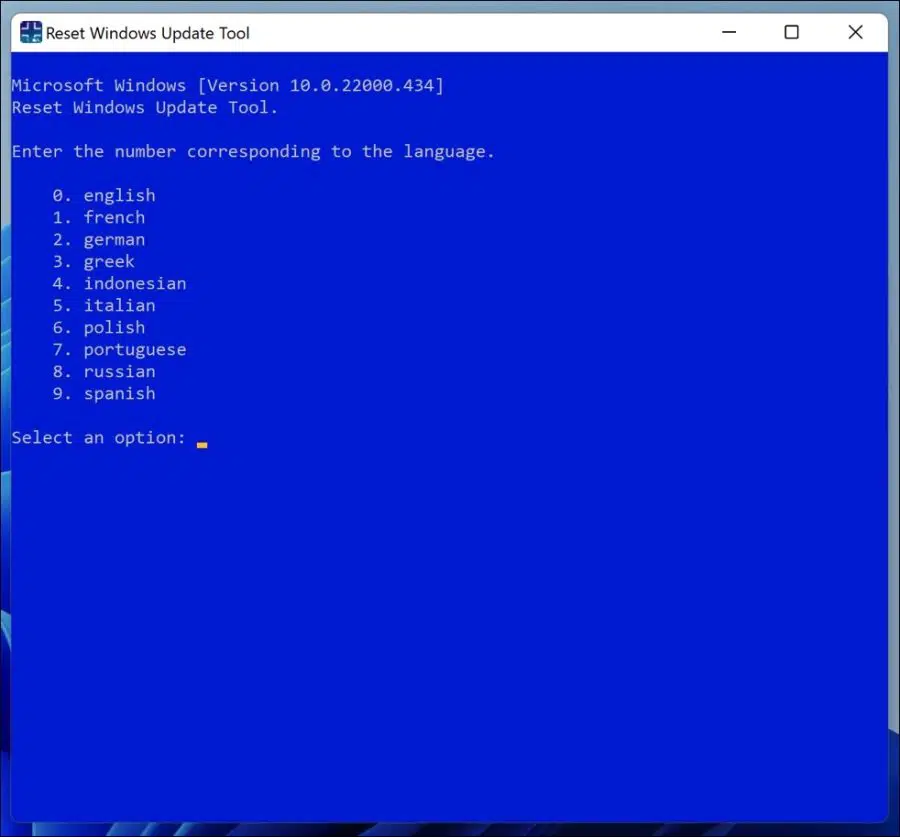
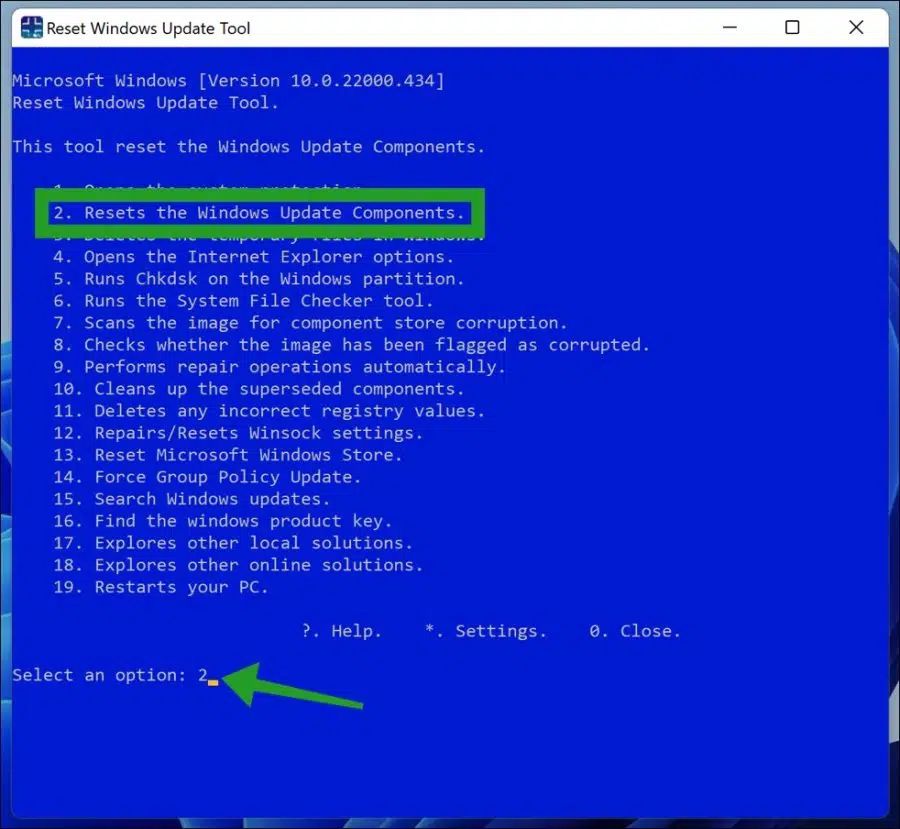
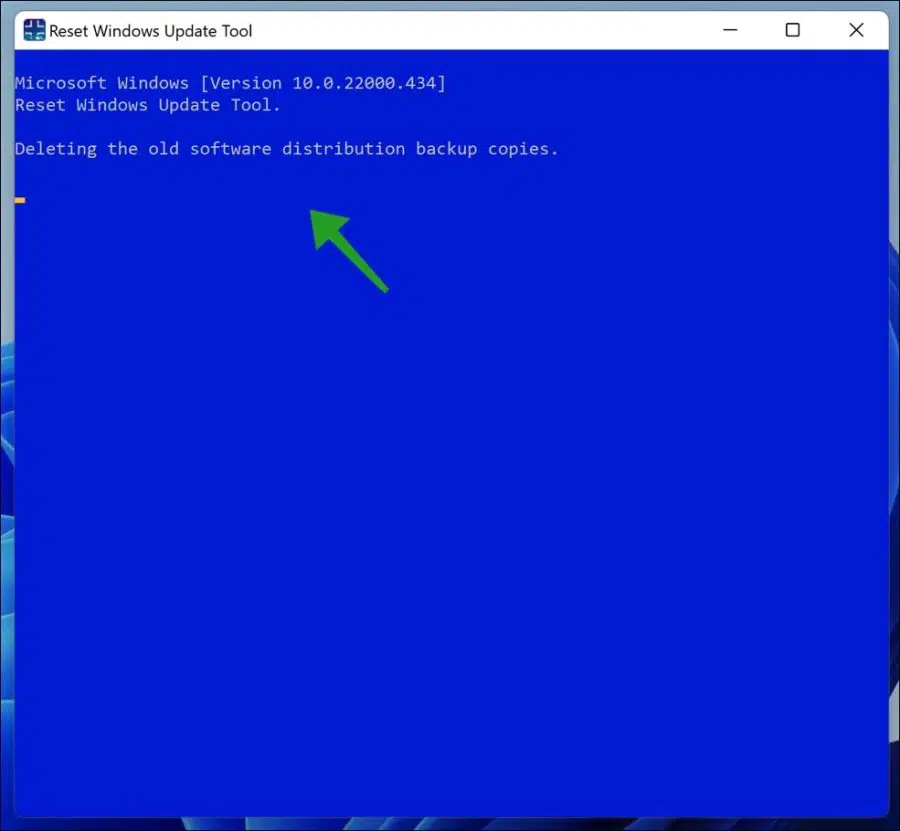
revise las opciones 2, 6 y 7, entonces simplemente funciona.
Usado en mi Surface pro 3 y el problema desapareció como nieve al sol.
Gracias de nuevo.
Saludos Matematicas
Hola, gracias por la adición. Me alegro que haya funcionado, un saludo.
¡Genial, esto me ayudó mucho!